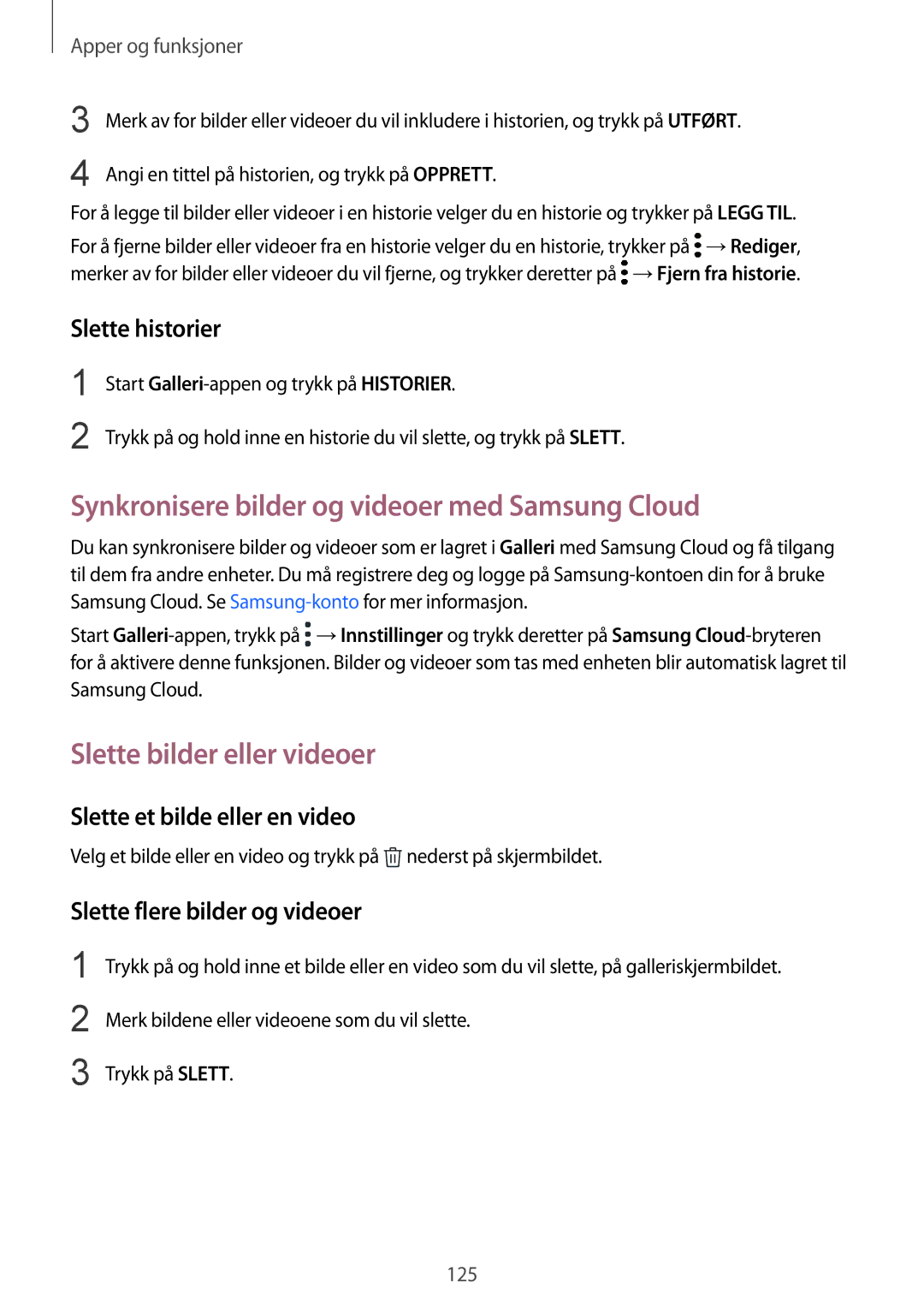Apper og funksjoner
3 | Merk av for bilder eller videoer du vil inkludere i historien, og trykk på UTFØRT. |
4 | Angi en tittel på historien, og trykk på OPPRETT. |
For å legge til bilder eller videoer i en historie velger du en historie og trykker på LEGG TIL.
For å fjerne bilder eller videoer fra en historie velger du en historie, trykker på ![]() →Rediger, merker av for bilder eller videoer du vil fjerne, og trykker deretter på
→Rediger, merker av for bilder eller videoer du vil fjerne, og trykker deretter på ![]() →Fjern fra historie.
→Fjern fra historie.
Slette historier
1
2
Start
Trykk på og hold inne en historie du vil slette, og trykk på SLETT.
Synkronisere bilder og videoer med Samsung Cloud
Du kan synkronisere bilder og videoer som er lagret i Galleri med Samsung Cloud og få tilgang til dem fra andre enheter. Du må registrere deg og logge på
Start ![]() →Innstillinger og trykk deretter på Samsung
→Innstillinger og trykk deretter på Samsung
Slette bilder eller videoer
Slette et bilde eller en video
Velg et bilde eller en video og trykk på ![]() nederst på skjermbildet.
nederst på skjermbildet.
Slette flere bilder og videoer
1
2
3
Trykk på og hold inne et bilde eller en video som du vil slette, på galleriskjermbildet.
Merk bildene eller videoene som du vil slette.
Trykk på SLETT.
125